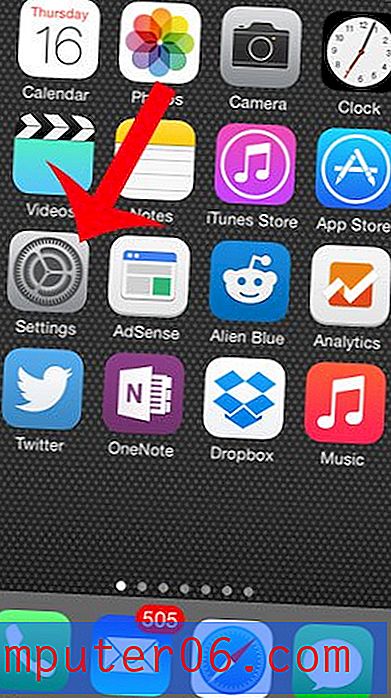Slik slår du av aktivitetsvarsler på Apple Watch
Aktivitetsappen på Apple Watch kan være ansvarlig for mange varslinger du mottar. Enten du ønsker å stoppe varslingene om påminnelse, fullføring av mål, oppnåelse eller ukesammendrag, har du muligheten til det.
Guiden vår nedenfor vil vise deg hvordan du finner menyen i Watch-appen på iPhone, slik at du kan deaktivere noen, eller alle, varslene som appen genererer.
Slik deaktiverer du aktivitetsvarsler på Apple Watch
Trinnene i denne guiden utføres på en iPhone 7 Plus, i iOS 10.2, gjennom Watch-appen. Klokken som brukes kjører Watch OS versjon 3.1. Det er flere forskjellige alternativer for aktivitetsvarsler på klokken, og denne guiden vil slå av dem alle. Men hvis det er visse aktivitetsvarsler du ønsker å beholde, vil du ha muligheten til det.
Trinn 1: Åpne Watch- appen.

Trinn 2: Velg fanen My Watch nederst på skjermen.
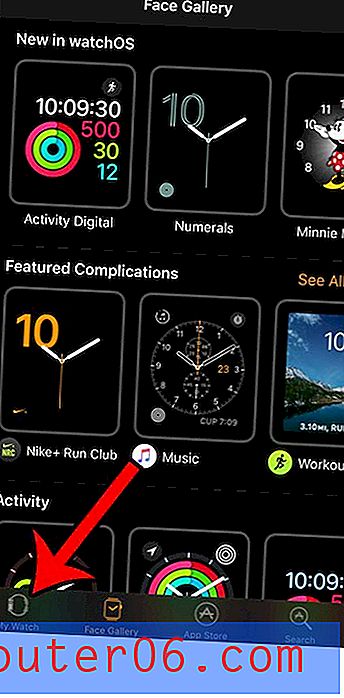
Trinn 3: Velg alternativet Varsler .
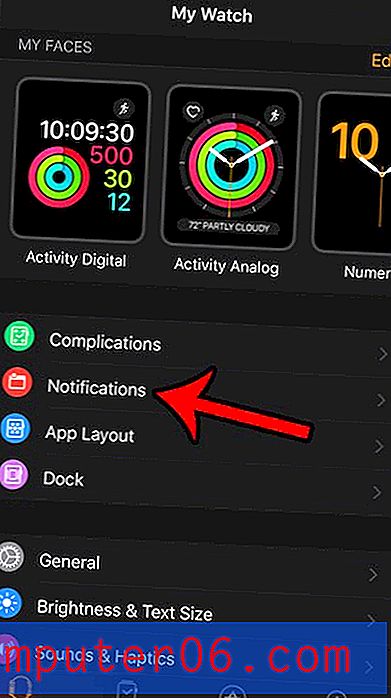
Trinn 4: Trykk på Aktivitetsalternativet .
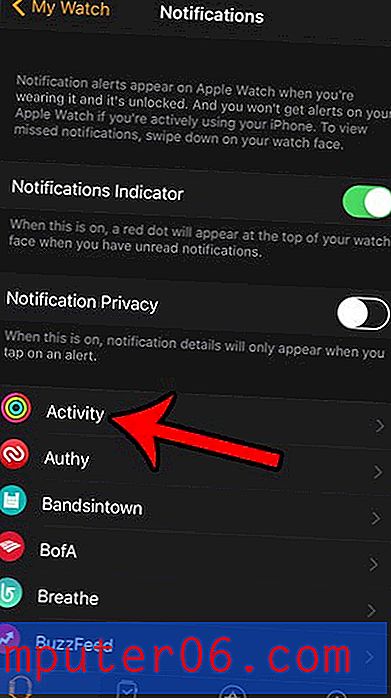
Trinn 5: Slå av alle alternativene på denne skjermen. Som nevnt tidligere, kan du imidlertid legge igjen bestemte typer aktivitetsvarsler du fremdeles vil motta. Velg alternativet Fremdriftsoppdateringer når du er ferdig.
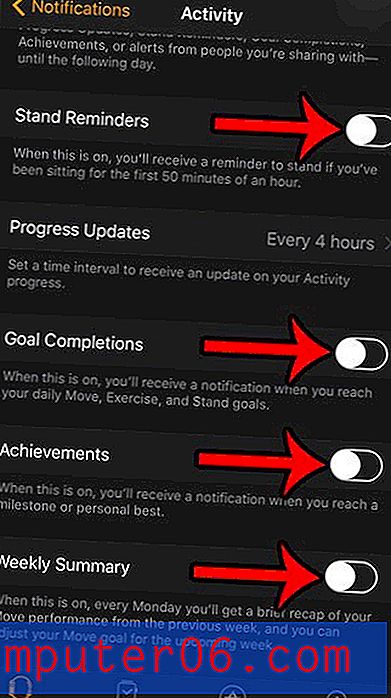
Trinn 6: Velg Ingen- alternativet på dette skjermbildet for å deaktivere varsler om fremdriftsoppdatering.
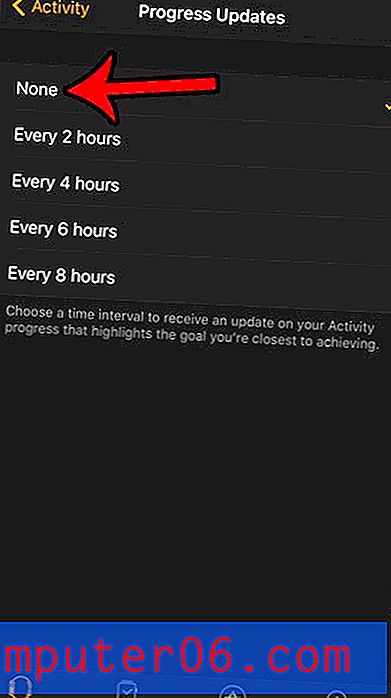
Du bør nå slutte å motta varsler fra Aktivitetsappen på Apple Watch.
Mottar du mange varsler fra andre apper også? Det er ikke sikkert du vil slette dem, men det er en raskere måte å slette dem på enn å slette hver enkelt. Finn ut hvordan du raskt kan fjerne alle varslene dine på Apple Watch og spare deg selv bryet med å slette dem individuelt.